Hàm Hour là hàm gì trong Excel? Công thức của hàm HOUR trong Excel – Hướng dẫn sử dụng hàm HOUR trong Excel đơn giản
Bạn là người thường xuyên dùng Excel để xử lý công việc. Nếu muốn xử lý các file có giá trị thời gian như giờ, phút, giây thì bạn sẽ phải dùng các hàm như hàm HOUR, hàm MINUTE, … Trong bài viết ngày hôm nay, Mega sẽ hướng dẫn bạn sử dụng hàm HOUR, nếu bạn muốn tìm hiểu:
- Hàm HOUR là hàm dùng để làm gì trong Excel?
- Công thức của hàm HOUR trong Excel?
- Cách sử dụng hàm HOUR?
Mọi chi tiết sẽ được bật mí tất tần tật dưới đây.
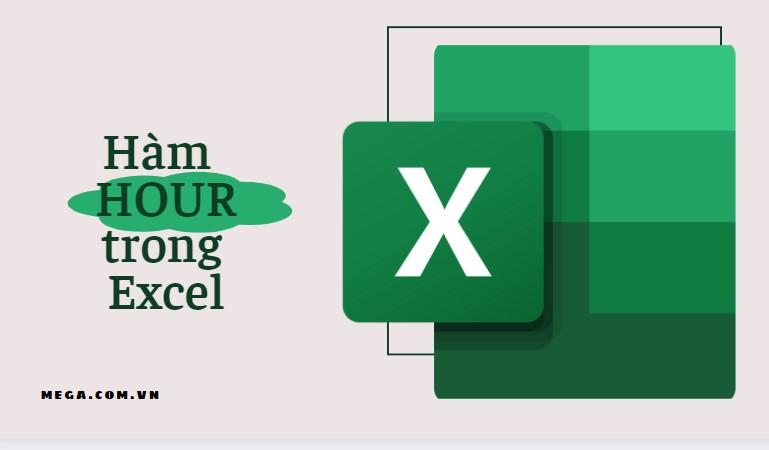
Hướng dẫn sử dụng hàm Hour chi tiết từ a -z
I. Hàm Hour là hàm gì trong Excel?
Hàm Hour hay còn gọi là hàm giờ trong Excel, hàm này được dùng để trả về giá trị giờ và ở dạng số nguyên từ 0 (12:00 A.M) đến 23 (11:00 P.M).
– Một số lưu ý khi sử dụng hàm HOUR TRONG Excel
Bảng giá trị thời gian trong hàm HOUR
Giá trị số
Thời gian thực tế
0
0 giờ
0.05
1 giờ
0.1
2 giờ
0.15
3 giờ
0.2
4 giờ
0.21-0.24
5 giờ
0.25
6 giờ
0.3
7 giờ
0.35
8 giờ
0.4
9 giờ
0.45
10 giờ
0.46-0.49
11 giờ
0.5
12 giờ
0.55
13 giờ
0.6
14 giờ
0.65
15 giờ
0.7
16 giờ
0.71-0.74
17 giờ
0.75
18 giờ
0.8
19 giờ
0.85
20 giờ
0.9
21 giờ
0.95
22 giờ
0.96-0.99
23 giờ
1
24 giờ
II. Công thức của hàm HOUR trong Excel
=HOUR(serial_number)
Trong đó:
serial_number: Đối số bắt buộc, là thời gian có chứa giờ mà bạn muốn tách ra.
III. Cách sử dụng và một vài ví dụ minh họa cho hàm Hour trong Excel
Ví dụ : Dưới đây Mega sẽ hướng dẫn bạn cách sử dụng hàm Hour.
Ví dụ bằng bảng tính dưới đây.
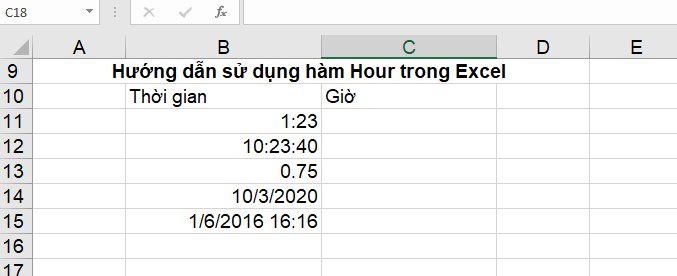
Ví dụ minh họa hướng dẫn sử dụng hàm Hour trong Excel
Bước 1: Tại bảng tính, nếu bạn muốn tách giá trị giờ ở cột thời gian. Tại ô C11 bạn nhập công thức =HOUR(B11) như dưới hình.
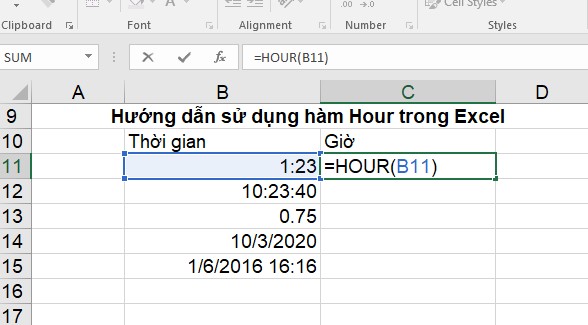
Nhập công thức để thực hiện thao tác tách giờ
Bước 2: Sau khi thực hiện xong việc nhập công thức, bạn nhấn Enter để nhận kết quả. Ví dụ minh họa ở hình dưới đây.

Kiểm tra kết quả đã đúng chưa, trong ví dụ này kết quả cho 1:23 là 1 giờ
Bước 3: Sau khi kết quả ở bước 2 đã đúng. Tại dấu cộng góc dưới phải, bạn thực hiện sao chép công thức cho những ô tiếp theo bằng cách kéo xuống là xong.

Kéo thả để hoàn thành phép tính trong ví dụ này
IV. Tổng kết
Muốn xử lý giờ trong bảng tính Excel thật dễ dàng với hàm Hour. Như vậy trong bài viết này Mega đã hướng dẫn bạn từng chi tiết để bạn có thể dễ dàng sử dụng hàm Hour.
Nếu như bạn muốn tìm hiểu thêm thông tin về các hàm trong Excel. Bạn có thể truy cập website mega.com.vn để cập nhật những thông tin nhé! Hi vọng bài viết này sẽ có ích đối với bạn.
Xem thêm >>>
Cách dùng hiệu quả hàm EOMONTH trong Excel
Công thức và cách sử dụng hàn Subtotal trong excel và ví dụ minh họa
Sử dụng hàm FORECAST trong Excel – Một số ví dụ minh họa
copyright © mega.com.vn
